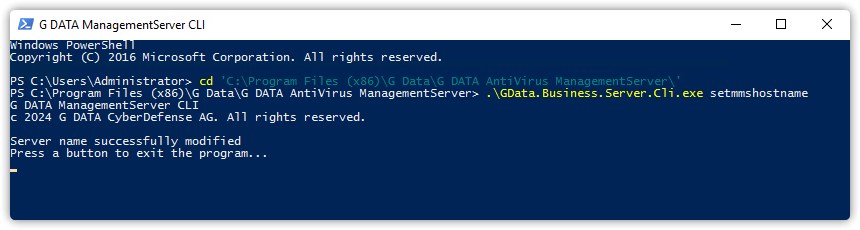Instalację G DATA ManagementServer możesz przenieść z zachowaniem lub bez dotychczasowej bazy danych Microsoft SQL Server. W bazie danych przechowywana jest struktura Twoich klientów, ich ustawienia, raporty i ustawienia serwera zarządzającego.
Przydatne materiały
Pobieranie
Więcej informacji dot. Microsoft SQL Server i bazy danych G DATA
Zmiana adresu serwera w G DATA SecurityClient / LightAgent
Wykonywanie kopii bazy danych
- Na źródłowym serwerze uruchom aplikację GData.Business.Server.Config.exe lub GDMMSConfig.exe. Znajdziesz ją w katalogu instalacyjnym serwera, domyślnie:
Systemy x64: C:\Program Files (x86)\G DATA\G DATA AntiVirus ManagementServer\
Systemy x86: C:\Program Files\G DATA\G DATA AntiVirus ManagementServer\ - Po otwarciu program przystąpi automatycznie do sprawdzenia struktury bazy danych Twojego serwera. Zaczekaj na pojawienie się w dolnej części okna statusu Sukces.
- W sekcji Backup wybierz Tworzenie kopii. Możesz opcjonalnie zmienić nazwę bazy i lokalizację zapisu.
- Zaczekaj na informację o pomyślnym utworzeniu kopii bazy danych. Przejdź z wygenerowaną kopią do nowego systemu.
Instalacja nowego serwera
Wykonaj nową instalację głównego serwera zarządzającego G DATA ManagementServer w docelowym systemie. Jeśli zamierzasz przywrócić bazę danych, możesz pominąć aktywację produktu. W przeciwnym wypadku przeprowadź aktywację za pomocą danych dostępu.
Zaloguj się w G DATA Administratorze, aby potwierdzić poprawność instalacji.
Przywracanie bazy danych
- Na nowym serwerze uruchom aplikację GData.Business.Server.Config.exe.
- Zaczekaj na pojawienie się w dolnej części okna statusu Sukces
- W sekcji Przywracanie wskaż plik kopii bazy danych i kliknij Przywracanie kopii. Potwierdź konieczny restart usługi serwera.
- Program przystąpi do załadowania Twojej bazy danych.
Status: „Usługa nie działa” po przywróceniu bazy?
Rozwiń instrukcję
Jeżeli nazwa systemu Windows Twojego poprzedniego serwera G DATA ManagementServer była inna niż nowego, operacja przywracania bazy danych zakończy się na końcowym etapie spodziewanym błędem, w wyniku którego dalsze działanie usługi ManagementServer zostanie przerwane. Wykonaj następującą czynność:
- Uruchom wiesz poleceń (CMD) lub terminal (PowerShell) jako Administrator.
- Przejdź do katalogu instalacyjnego poleceniem:
cd 'C:\Program Files (x86)\G Data\G DATA AntiVirus ManagementServer’ - Wydaj polecenie dostosowujące dane w przywróconej bazie danych do nowego systemu:
.\GData.Business.Server.Cli.exe setmmshostname - Zamknij program gdy polecenie zakończy działanie. Usługa serwera G DATA zostanie automatycznie uruchomiona ponownie i dokończy przywracanie Twojej bazy danych.
Przywracanie komunikacji klientów z serwerem
Ostatnim krokiem migracji jest przekierowanie komunikacji zainstalowanych klientów do nowego serwera. Jeśli wraz z migracją oprogramowania zmianie uległ również adres sieciowy Twojego serwera, klient będzie naturalnie wymagał uaktualnienia konfiguracji. Wszystkie szczegóły jak to zrobić znajdziesz w osobnym artykule.
Zwróć uwagę, że nowo przyłączony klient będzie przedstawiał status Nieautoryzowany w G DATA Administratorze, jeżeli baza danych nie została zachowana. Taki klient nie będzie obsługiwany przez serwer dopóki nie przyznasz mu autoryzacji za pomocą opcji dostępnej w menu kontekstowym.